Kako združiti Galaxy Buds 2
Kaj je treba vedeti
- Vstopite v način seznanjanja tako, da Galaxy Buds 2 položite v etui, počakate pet sekund in odprete pokrov.
- Način seznanjanja lahko vstopite tudi ročno, tako da za nekaj sekund držite sledilne ploščice na slušalkah.
- Poiščite in izberite Galaxy Buds 2 na seznamu razpoložljivih naprav Bluetooth.
V tem članku je razloženo, kako svoje brezžične slušalke Samsung Galaxy Buds 2 združiti s pametnim telefonom Android ali iOS, pa tudi z drugimi napravami, ki podpirajo Bluetooth, kot je PC ali Mac.
Prva stvar, ki jo morate storiti, je, da se prepričate, da so vaši Galaxy Buds 2 v načinu združevanja Bluetooth, ki omogoča, da jih druge naprave odkrijejo in nato sinhronizirajo (povežejo se).
Kako spravite Samsung Galaxy Buds 2 v način seznanjanja?

Samsung
Način seznanjanja deluje drugače, če slušalk še nikoli niste povezali z drugimi napravami ali če jih uporabljate prvič. Lahko jih povežete tudi ročno ali z uporabo aplikacije Galaxy Wearable ali Samsung Galaxy Buds za svojo mobilno napravo.
Prvič seznanjanje slušalk Galaxy Buds 2
Če prvič uporabljate Galaxy Buds 2 ali jih še nikoli niste seznanili, je postopek nekoliko drugačen. Lahko se odločite tudi za uporabo Galaxy Nosljiva aplikacija (Android) oz Samsung Galaxy Buds aplikacijo (iOS), v tem primeru lahko preskočite na spodnji razdelek.
Evo, kako prvič ročno seznaniti Galaxy Buds 2:
Postavite slušalke v ovitek za brezžično polnjenje in zaprite pokrov. Počakajte vsaj pet sekund in nato znova odprite ohišje.
Slušalke bodo samodejno vstopile v način združevanja Bluetooth.
-
Na vaši napravi, vnesite nastavitve Bluetooth in išči Galaxy Buds 2 na seznamu naprav, ki so na voljo za povezavo. Nato s seznama izberite slušalke.
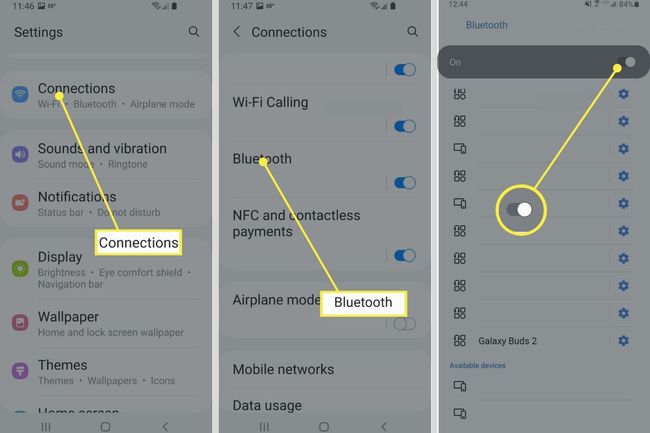
Po nekaj sekundah bi se morale slušalke povezati z napravo in prikazalo bi se pojavno sporočilo, ki vas prosi, da potrdite seznanjanje. Pritisnite v redu.
Kako združite Buds 2?
Poleg uporabe mobilnih aplikacij lahko ročno omogočite način seznanjanja na vašem Samsung Galaxy Buds 2, da osvežite povezavo ali se povežete z drugimi napravami, kot sta PC ali Mac.
Priporočamo uporabo načina samodejnega seznanjanja, tako da najprej odprete in zaprete pokrov ohišja za brezžično polnjenje!
Način seznanjanja ročno vklopite tako:
-
Postavite slušalke v ušesa, nato pa nekaj sekund pritisnite in držite sledilne ploščice na straneh čepkov.

Označite sledilno ploščico na levem popku (svetlejše ovalno območje). Samsung
Slušalke bodo oddajale začetni zvok, preden bodo oddajale stalen hrup, ki kaže, da so v načinu seznanjanja. Zato jih je najbolje nositi med ročnim postopkom seznanjanja.
V napravi, ki jo želite seznaniti, vnesite nastavitve Bluetooth – preverite, ali je Bluetooth vklopljen – in nato poiščite Galaxy Buds 2 na seznamu razpoložljivih naprav. Kliknite ali tapnite Galaxy Buds 2 za začetek seznanjanja.
Odvisno od naprave, vendar boste morda morali pooblastiti seznanjanje s pozivom, kot je tapkanje v redu oz Potrdi.
Seznanjanje Galaxy Buds 2 z aplikacijo Galaxy Wearable ali Samsung Galaxy Buds
V sistemu Android lahko namestite in uporabljate Galaxy Nosljiva mobilna spremljevalna aplikacija za sinhronizacijo in konfiguracijo slušalk. Podobna aplikacija, imenovana Samsung Galaxy Buds, se lahko uporablja v sistemu iOS.
To nastavite tako:
Slušalke položite v polnilno torbico, zaprite pokrov in počakajte vsaj pet do šest sekund.
Odprite Galaxy Nosljiva oz Samsung Galaxy Buds aplikacijo in tapnite Začni oz Začeti za začetek postopka združevanja. Aplikacija bo začela iskati razpoložljive naprave.
Odprite pokrov ohišja, da vstopite v način seznanjanja, in počakajte Galaxy Buds 2 da se pojavi v Galaxy Nosljiva oz Samsung Galaxy Buds app.
-
Izberite svoje Galaxy Buds 2 s seznama, ko se prikažejo, in tapnite v redu potrditi. V Samsung Galaxy Buds, boste morali potrditi tudi, ali želite deliti diagnostične podatke, tako da tapnete strinjam se, pregledate podrobnosti in nato tapnete Razumem.
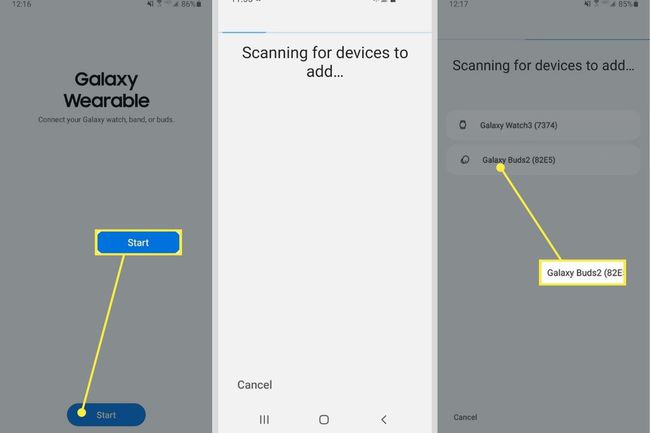
Po nekaj sekundah se slušalke povežejo z napravo in jih lahko uporabite za poslušanje zvoka. V Samsung Galaxy Buds, boste videli tudi več informacij o svojih ušesnih čepkih in se boste morali dotakniti Potrdi.
Zakaj My Galaxy Buds 2 ne preide v način seznanjanja?
Večinoma bi morali Galaxy Buds 2 samodejno vstopiti v način seznanjanja, ko so v ohišju za brezžično polnjenje, še posebej, če se še nikoli niste povezali z drugo napravo. Način seznanjanja lahko vstopite tudi ročno, tako da za nekaj sekund držite sledilne ploščice na slušalkah. Vedeli boste, da so pripravljeni na seznanjanje, ker boste slišali stalen hrup, piskajoči ton, ki ga oddajajo brsti.
Če imate težave pri vstopu v način seznanjanja ali povezovanju z drugimi napravami, jih boste morda želeli prekiniti s trenutnimi napravami. Poskusite lahko tudi izklopiti in znova vklopiti Bluetooth na napravi, s katero se želite povezati.
Kje je gumb za seznanjanje na Galaxy Buds 2?
Na Galaxy Buds 2 ni posebnega gumba za seznanjanje, ker je postopek zasnovan tako, da je brezhiben. Če morate ročno vstopiti v način seznanjanja in metoda ohišja ne deluje, lahko za nekaj sekund pritisnete in držite sledilne ploščice na ušesnih slušalkah, tako da so v ušesih. Ko vstopijo v način seznanjanja, boste v slušalkah zaslišali šum, ki vas obvešča, da lahko povežete novo napravo.
Če imate več vprašanj o seznanjanju slušalk Galaxy Buds 2 s pametnim telefonom, si lahko ogledate Samsungova uradna dokumentacija ali se obrnite na njegovo ekipo za podporo strankam.
Pogosta vprašanja
-
Ali je mogoče Galaxy Buds seznaniti z dvema napravama?
Samsung Galaxy Buds se ne more povezati z več napravami hkrati. Vendar pa lahko hitro preklapljate med seznanjenimi napravami. Ko naprave najprej seznanite, se bodo samodejno povezali, ko jih boste naslednjič uporabili.
-
Zakaj se moji slušalki Galaxy Buds ne združijo z aplikacijo Galaxy?
Če imate težave pri povezovanju slušalk z aplikacijo Galaxy Wearables, jih poskusite ročno znova zagnati. Vstavite slušalke v polnilni kovček, zaprite pokrov, počakajte vsaj sedem sekund, nato pa slušalke odstranite iz ohišja. Če se še vedno ne povežejo, jih ponastavite na tovarniške nastavitve v aplikaciji Galaxy Wearable v telefonu Galaxy, tako da odprete Nastavitve ure > Ponastaviti > Ponastaviti.
